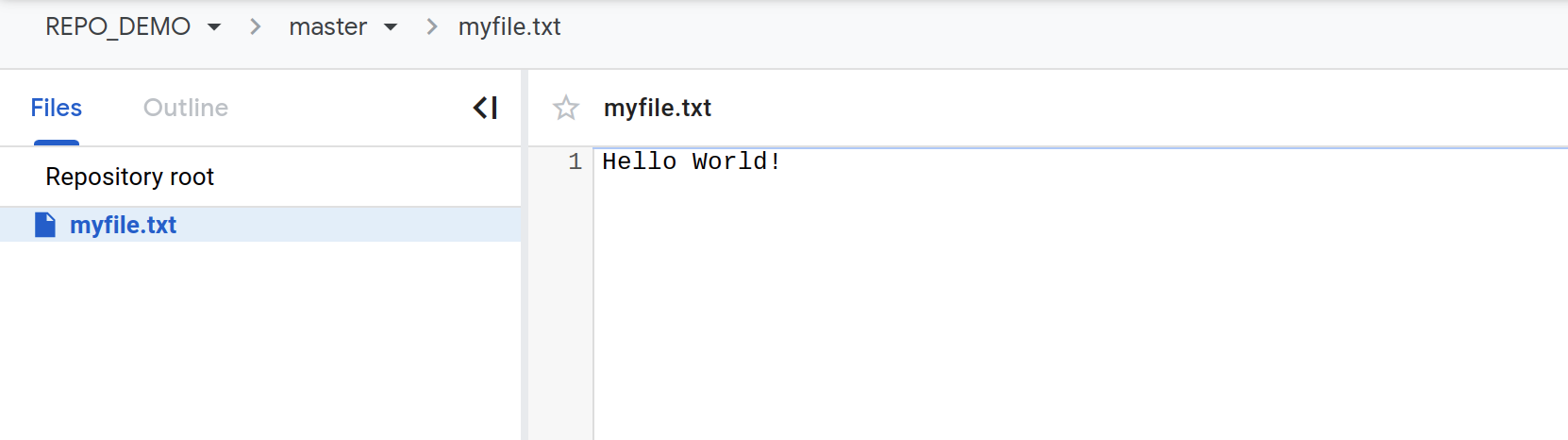Checkpoints
Create a new repository
/ 100
Cloud Source Repositories: Qwik Start
- GSP121
- Visão geral
- Objetivos
- Configuração e requisitos
- Tarefa 1: criar um novo repositório
- Tarefa 2: clonar o novo repositório na sessão do Cloud Shell
- Tarefa 3: enviar o conteúdo para o repositório do Cloud Source Repositories
- Tarefa 4: procurar arquivos no repositório do Google Cloud Source Repositories
- Tarefa 5: acessar um arquivo no repositório do Google Cloud Repositories
- Tarefa 6: testar seu conhecimento
- Parabéns!
GSP121
Visão geral
O Google Cloud Source Repositories oferece controle de versões do Git para facilitar o desenvolvimento colaborativo de aplicativos ou serviços. Neste laboratório, você vai criar um repositório Git local que contém um arquivo de amostra, adicionar um repositório do Cloud Source Repositories como remoto e enviar o conteúdo do repositório local. Você vai usar o navegador de código-fonte incluído no Source Repositories para acessar os arquivos do repositório diretamente no console do Cloud.
Objetivos
Neste laboratório, você vai aprender a:
- Criar um novo repositório
- Adicionar um repositório do Google Source Repositories como remoto
- Enviar conteúdo para o repositório do Cloud Source Repositories
Configuração e requisitos
Antes de clicar no botão Start Lab
Leia estas instruções. Os laboratórios são cronometrados e não podem ser pausados. O timer é iniciado quando você clica em Começar o laboratório e mostra por quanto tempo os recursos do Google Cloud vão ficar disponíveis.
Este laboratório prático permite que você realize as atividades em um ambiente real de nuvem, não em uma simulação ou demonstração. Você vai receber novas credenciais temporárias para fazer login e acessar o Google Cloud durante o laboratório.
Confira os requisitos para concluir o laboratório:
- Acesso a um navegador de Internet padrão (recomendamos o Chrome).
- Tempo para concluir o laboratório---não se esqueça: depois de começar, não será possível pausar o laboratório.
Como iniciar seu laboratório e fazer login no console do Google Cloud
-
Clique no botão Começar o laboratório. Se for preciso pagar, você verá um pop-up para selecionar a forma de pagamento. No painel Detalhes do laboratório à esquerda, você vai encontrar o seguinte:
- O botão Abrir console do Google Cloud
- O tempo restante
- As credenciais temporárias que você vai usar neste laboratório
- Outras informações, se forem necessárias
-
Se você estiver usando o navegador Chrome, clique em Abrir console do Google Cloud ou clique com o botão direito do mouse e selecione Abrir link em uma janela anônima.
O laboratório ativa os recursos e depois abre a página Fazer login em outra guia.
Dica: coloque as guias em janelas separadas lado a lado.
Observação: se aparecer a caixa de diálogo Escolher uma conta, clique em Usar outra conta. -
Se necessário, copie o Nome de usuário abaixo e cole na caixa de diálogo Fazer login.
{{{user_0.username | "Nome de usuário"}}} Você também encontra o Nome de usuário no painel Detalhes do laboratório.
-
Clique em Seguinte.
-
Copie a Senha abaixo e cole na caixa de diálogo de boas-vindas.
{{{user_0.password | "Senha"}}} Você também encontra a Senha no painel Detalhes do laboratório.
-
Clique em Seguinte.
Importante: você precisa usar as credenciais fornecidas no laboratório, e não as da sua conta do Google Cloud. Observação: se você usar sua própria conta do Google Cloud neste laboratório, é possível que receba cobranças adicionais. -
Acesse as próximas páginas:
- Aceite os Termos e Condições.
- Não adicione opções de recuperação nem autenticação de dois fatores (porque essa é uma conta temporária).
- Não se inscreva em testes gratuitos.
Depois de alguns instantes, o console do Google Cloud será aberto nesta guia.

Ativar o Cloud Shell
O Cloud Shell é uma máquina virtual com várias ferramentas de desenvolvimento. Ele tem um diretório principal permanente de 5 GB e é executado no Google Cloud. O Cloud Shell oferece acesso de linha de comando aos recursos do Google Cloud.
- Clique em Ativar o Cloud Shell
na parte de cima do console do Google Cloud.
Depois de se conectar, vai notar que sua conta já está autenticada, e que o projeto está configurado com seu PROJECT_ID. A saída contém uma linha que declara o projeto PROJECT_ID para esta sessão:
gcloud é a ferramenta de linha de comando do Google Cloud. Ela vem pré-instalada no Cloud Shell e aceita preenchimento com tabulação.
- (Opcional) É possível listar o nome da conta ativa usando este comando:
-
Clique em Autorizar.
-
A saída será parecida com esta:
Saída:
- (Opcional) É possível listar o ID do projeto usando este comando:
Saída:
Exemplo de saída:
gcloud, acesse o guia com informações gerais sobre a gcloud CLI no Google Cloud.
Tarefa 1: criar um novo repositório
- Inicie uma nova sessão no Cloud Shell e execute este comando para criar um repositório do Cloud Source Repositories chamado
REPO_DEMO:
Ignore os avisos de faturamento para criar repositórios.
Teste a tarefa concluída
Clique em Verificar meu progresso para conferir a tarefa realizada. Se tiver criado um repositório, você vai receber uma pontuação de avaliação.
Tarefa 2: clonar o novo repositório na sessão do Cloud Shell
- Clone o conteúdo do novo repositório do Cloud Source Repositories em um repositório local na sessão do Cloud Shell:
O comando gcloud source repos clone adiciona o repositório como uma origem remota nomeada e clona o conteúdo dele em um repositório Git local.
Tarefa 3: enviar o conteúdo para o repositório do Cloud Source Repositories
- Acesse o repositório local que você criou:
- Execute o seguinte comando para criar um arquivo
myfile.txtno repositório local:
- Confirme o arquivo usando estes comandos do Git:
A saída será parecida com esta:
- Depois de confirmar o código para o repositório local, adicione o conteúdo ao Cloud Source Repositories usando o comando
git push:
- O Git envia os arquivos do aplicativo de amostra da ramificação
masterpara o repositóriooriginremoto:
Tarefa 4: procurar arquivos no repositório do Google Cloud Source Repositories
Use o navegador de código-fonte do Google Cloud Source Repositories para acessar os arquivos do repositório. É possível filtrar a visualização para detalhar uma ramificação, uma tag ou um comentário.
- Execute o comando abaixo para listar os repositórios:
Clique no URL para procurar os arquivos de exemplo que você enviou ao repositório. O console mostra os arquivos da ramificação master na confirmação mais recente.
Tarefa 5: acessar um arquivo no repositório do Google Cloud Repositories
-
No console, acesse Menu de navegação > Source Repositories.
-
Clique em
REPO_DEMO>myfile.txtpara conferir o conteúdo do arquivo no navegador de código-fonte.
Tarefa 6: testar seu conhecimento
Responda às perguntas de múltipla escolha a seguir para reforçar sua compreensão dos conceitos abordados neste laboratório. Use tudo o que você aprendeu até aqui.
Parabéns!
Parabéns! Neste laboratório, você criou um repositório, adicionou um repositório do Google Source Repositories como remoto e enviou conteúdo do repositório local. Também usou o navegador de código-fonte incluído no Source Repositories para acessar os arquivos do repositório diretamente no console do Cloud.
Próximas etapas / Saiba mais
Este laboratório também faz parte de uma série chamada Qwik Starts. Ela foi desenvolvida para apresentar a você alguns dos recursos disponíveis no Google Cloud. Pesquise "Qwik Starts" no catálogo do Google Cloud Ensina para encontrar algum laboratório que seja do seu interesse.
Treinamento e certificação do Google Cloud
Esses treinamentos ajudam você a aproveitar as tecnologias do Google Cloud ao máximo. Nossas aulas incluem habilidades técnicas e práticas recomendadas para ajudar você a alcançar rapidamente o nível esperado e continuar sua jornada de aprendizado. Oferecemos treinamentos que vão do nível básico ao avançado, com opções de aulas virtuais, sob demanda e por meio de transmissões ao vivo para que você possa encaixá-las na correria do seu dia a dia. As certificações validam sua experiência e comprovam suas habilidades com as tecnologias do Google Cloud.
Manual atualizado em: 26 de janeiro de 2024
Laboratório testado em 25 de setembro de 2023
Copyright 2024 Google LLC. Todos os direitos reservados. Google e o logotipo do Google são marcas registradas da Google LLC. Todos os outros nomes de produtos e empresas podem ser marcas registradas das respectivas empresas a que estão associados.